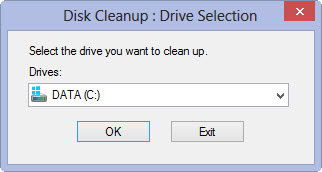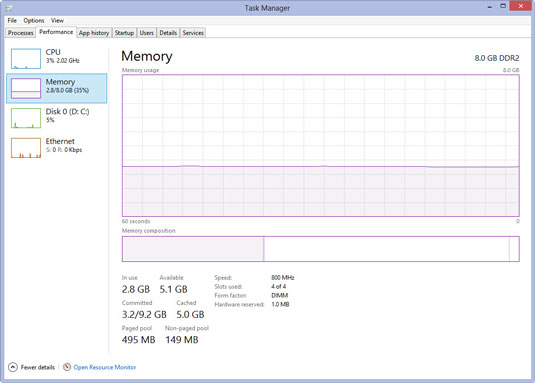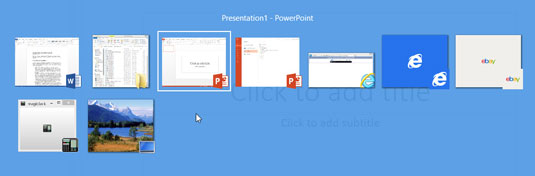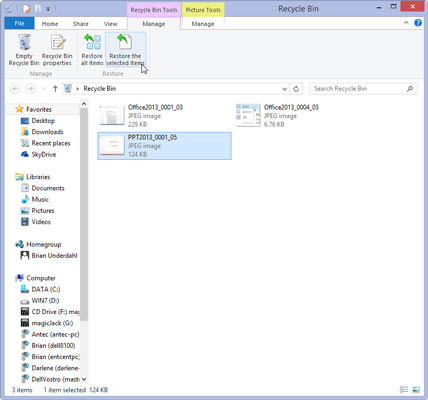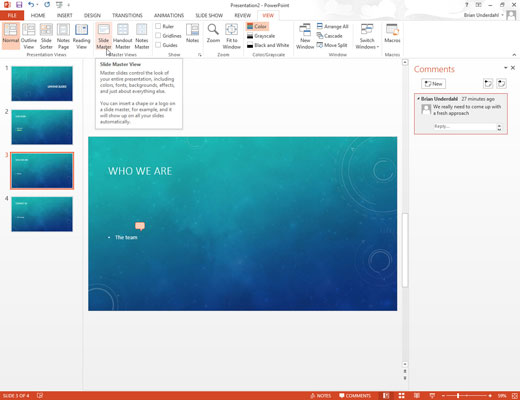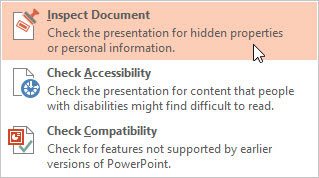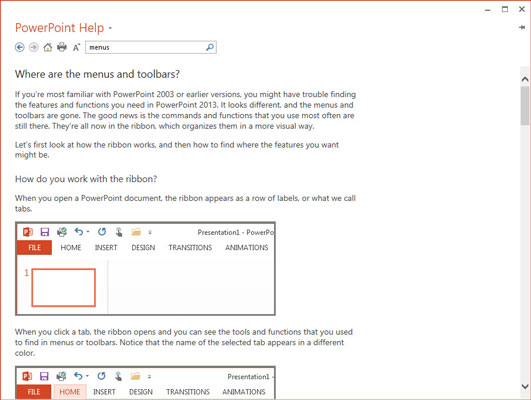No pots trobar el teu fitxer.
O heu desat el fitxer en una carpeta diferent o heu utilitzat un nom de fitxer diferent del que pretenia.
La manera més probable de trobar la vostra presentació és comprovar la llista del costat dret del menú Fitxer. Aquesta llista inclou les presentacions en què heu treballat més recentment. Si no trobeu la presentació a aquesta llista, invoqueu el quadre de diàleg Obre (trieu Fitxer → Obre → Ordinador) i després feu clic a una de les opcions de Carpetes recents. Això mostra una llista més gran dels fitxers utilitzats recentment.
Com a últim recurs, utilitzeu la funció de cerca de Windows (al menú Inici) per trobar la presentació.
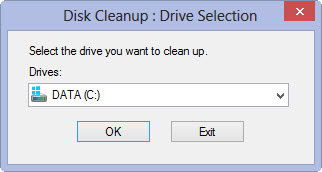
T'has quedat sense espai al disc dur.
Obriu la finestra de l'Explorador de fitxers (escriviu Explorador de fitxers i feu clic o toqueu el botó Explorador de fitxers) i remeneu el vostre disc dur, buscant els fitxers que no necessiteu. Suprimeix prou fitxers per alliberar uns quants megabytes i després premeu Alt+Tab per tornar a PowerPoint i desar el fitxer.
Si el vostre disc dur està ple i no trobeu més d'uns quants fitxers per suprimir, proveu de fer doble clic a la icona de la Paperera de reciclatge i escolliu Fitxer → Buida la paperera de reciclatge. Això sovint allibera espai addicional al disc dur.
Si això no funciona, escriviu Neteja de disc i feu clic o toqueu el botó Neteja de disc. El programa Neteja de disc escaneja el vostre disc dur a la recerca de fitxers innecessaris i us ofereix eliminar-los. Sovint pot alliberar molts megabytes d'espai al disc dur.
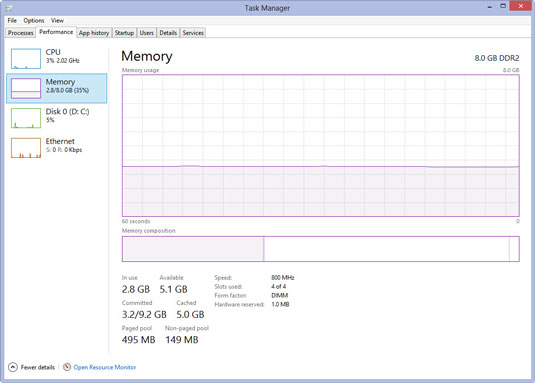
T'has quedat sense memòria.
Molta gent encara utilitza ordinadors amb només 1 GB de memòria interna. Tot i que podeu executar PowerPoint amb només 1 GB de memòria, funcionarà molt millor si teniu almenys 4 GB de RAM. La memòria addicional ajuda al vostre ordinador a no rendir-se i a fallar per la sobrecàrrega d'aplicacions obertes. La memòria és barata! Per què no us assegureu que en teniu prou?
Escriviu Gestor de tasques i feu clic al botó Gestor de tasques. A continuació, feu clic a la pestanya Rendiment i feu clic a Memòria per veure la informació de la memòria.
T'has quedat sense memòria.
Molta gent encara utilitza ordinadors amb només 1 GB de memòria interna. Tot i que podeu executar PowerPoint amb només 1 GB de memòria, funcionarà molt millor si teniu almenys 4 GB de RAM. La memòria addicional ajuda al vostre ordinador a no rendir-se i a fallar per la sobrecàrrega d'aplicacions obertes. La memòria és barata! Per què no us assegureu que en teniu prou?
Escriviu Gestor de tasques i feu clic al botó Gestor de tasques. A continuació, feu clic a la pestanya Rendiment i feu clic a Memòria per veure la informació de la memòria.
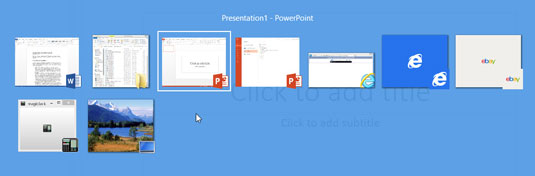
PowerPoint ha desaparegut!
Què va passar? El més probable és que hagis fet clic en alguna àrea fora de la finestra de PowerPoint o hagis premut Alt+Tab o Alt+Esc, cosa que et portarà a un altre programa. Per recuperar PowerPoint, premeu Alt+Tab. És possible que hàgiu de prémer Alt+Tab diverses vegades abans que PowerPoint torni a la vida.
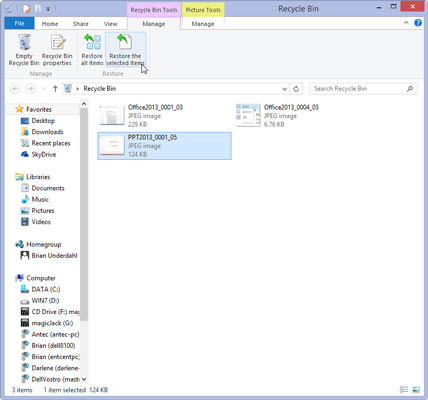
Heu suprimit un fitxer per error.
És molt probable que pugueu rescatar el fitxer suprimit si actueu amb prou rapidesa. Feu doble clic a la icona de la Paperera de reciclatge que es troba a l'escriptori. Probablement hi trobeu el fitxer suprimit. Si és així, feu-hi clic amb el botó dret i trieu Restaurar al menú que apareix.
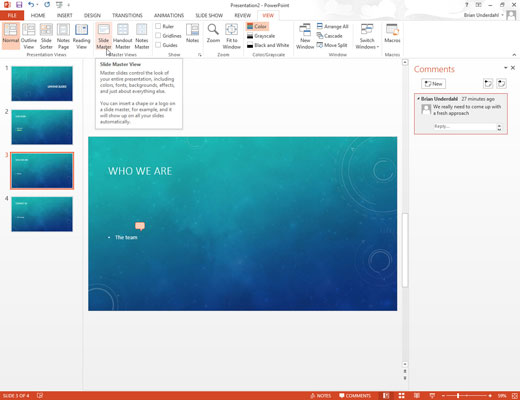
PowerPoint no us permetrà editar el que voleu.
Per molt que feu clic, PowerPoint no us permetrà editar aquest doohickey a la pantalla. Què dóna? El doohickey és probablement una part del Slide Master. Per editar-lo, feu clic a la pestanya Visualització i, a continuació, feu clic al botó Mestra de diapositives al grup Visualitzacions mestres.
Aquest pas mostra el Mestre de diapositives i us permet editar-lo. Tanmateix, l'objecte que intenteu editar pot estar sota un altre objecte. Si és així, moveu l'altre objecte temporalment. Quan hàgiu acabat, arrossegueu l'altre objecte al seu lloc.
PowerPoint no us permetrà editar el que voleu.
Per molt que feu clic, PowerPoint no us permetrà editar aquest doohickey a la pantalla. Què dóna? El doohickey és probablement una part del Slide Master. Per editar-lo, feu clic a la pestanya Visualització i, a continuació, feu clic al botó Mestra de diapositives al grup Visualitzacions mestres.
Aquest pas mostra el Mestre de diapositives i us permet editar-lo. Tanmateix, l'objecte que intenteu editar pot estar sota un altre objecte. Si és així, moveu l'altre objecte temporalment. Quan hàgiu acabat, arrossegueu l'altre objecte al seu lloc.
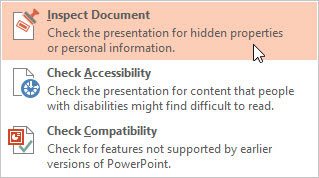
No voleu donar a tothom la vostra informació personal.
Heu estat preparant una presentació perquè la distribuïu la vostra empresa i preferiu no incloure la vostra informació personal perquè la vegi tot el món.
No tinguis por! Office 2013 inclou una funció que pot inspeccionar el vostre document per obtenir informació personal. Per utilitzar-lo, feu clic a la pestanya Fitxer, trieu Informació i, a continuació, feu clic al botó Comprova si hi ha problemes i trieu Inspecciona el document. A continuació, seguiu les instruccions que apareixen a la pantalla.
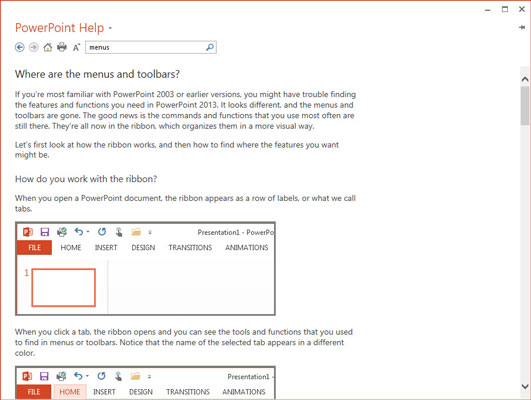
No pots esbrinar on va anar una ordre.
Si sou un usuari de PowerPoint des de fa temps, heu invertit molt de temps a trobar on s'amaguen totes les seves ordres importants. Tot i que se suposa que la nova interfície de la cinta és més fàcil d'utilitzar, de vegades les funcions encara són difícils de trobar.
Afortunadament, l'ajuda de PowerPoint té un gràfic pràctic que enumera la nova ubicació per a totes les ordres antigues i botons de la barra d'eines. Per trobar aquesta llista, feu clic al botó Ajuda (que es troba a la part superior dreta de la finestra de PowerPoint), cerqueu la paraula "menús" i, a continuació, trieu "On són els menús i les barres d'eines".

1
El projector no funciona.
És possible que un projector LCD no funcioni per molts motius. Suposant que l'ordinador i el projector estan connectats i encès i heu utilitzat el cable de vídeo correcte per connectar l'ordinador al projector, us heu d'assegurar que els ports d'entrada de vídeo funcionin. Si utilitzeu un ordinador portàtil, assegureu-vos que el port de vídeo extern estigui activat.